Kinectなどで遊んでいると、OpenNIなど、いくつかのドライバ・ライブラリが出回っているため、使うソフトによって、ドライバを削除・インストールを行い切り替える必要があるのですが、ちょっとはまりやすいので、ドライバの削除方法について、まとめておきます。
注)ドライバの削除を誤ると、他のデバイスが動作しなくなる場合がありますので、ドライバの削除は十分注意のうえ、自己責任で行って下さい。
Windowsのドライバを削除する場合、スタートメニューよりコントロールパネル→デバイスマネージャーで削除するデバイスを右クリックして削除を行っても、デバイスマネージャーのメニューの操作→ハードウェア変更のスキャンをクリックすると削除したはずのドライバが元に戻ってしまいます。
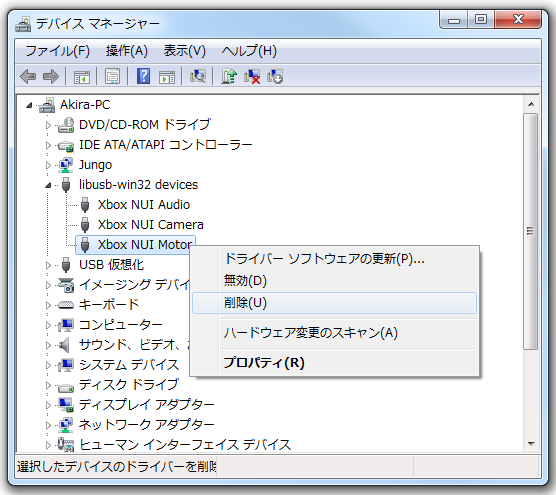
そうならないようにするためにもドライバを完全に削除する方法を紹介します。
まず、削除するデバイスを選択し、右クリックしプロパティをクリックします。

次に表示されたウィンドウのドライバータブのドライバーの詳細をクリックします。
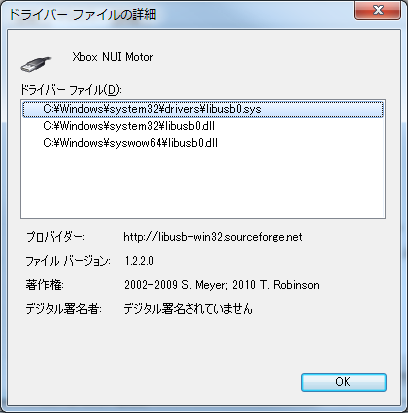
するとデバイスドライバが使用しているファイルが表示されているので、これらのファイルを削除します。
ちなみにKinect-v**-withsourceを使ってドライバをインストールした場合は以下の3つのファイルを削除します。
C:\Windows\System32\drivers\libusb0.sys
C:\Windows\System32\libusb0.dll
C:\Windows\SysWOW64\libusb0.dll
(ただし、削除したドライバが元に戻らなくするだけなら、これらのファイルを削除する必要はありません。
あくまで、完全にドライバを削除する場合)
次にC:\Windows\infのフォルダ内にある*.infファイルの中から、削除するデバイスが使用していると思われるファイルを見つけます。
infファイルをメモ帳などで開き、DeviceNameやSourceNameなどを参考にしながら対象のinfファイルを探し出します。
ちなみに、Kinect-v**-withsourceを使ってドライバをインストールした場合は、以下のように表示されている3つのファイルが相当します。
; Xbox_NUI_Motor.inf
; Copyright (c) 2010 libusb-win32 (GNU LGPL)
[Strings]
DeviceName = "Xbox NUI Motor"
VendorName = "Microsoft Corp."
SourceName = "Xbox NUI Motor Install Disk"
DeviceID = "VID_045E&PID_02B0"
DeviceGUID = "{283E6E32-2356-4775-9D97-0B4EA8775D39}"
・・・
; Xbox_NUI_Camera.inf
; Copyright (c) 2010 libusb-win32 (GNU LGPL)
[Strings]
DeviceName = "Xbox NUI Camera"
VendorName = "Microsoft Corp."
SourceName = "Xbox NUI Camera Install Disk"
DeviceID = "VID_045E&PID_02AE"
DeviceGUID = "{D3074D04-3130-4FF6-A71F-D810C5D59867}"
・・・
; Xbox_NUI_Audio.inf
; Copyright (c) 2010 libusb-win32 (GNU LGPL)
[Strings]
DeviceName = "Xbox NUI Audio"
VendorName = "Microsoft Corp."
SourceName = "Xbox NUI Audio Install Disk"
DeviceID = "VID_045E&PID_02AD"
DeviceGUID = "{D4AF50D4-8548-420F-87E4-F3B9AE4F5918}"
・・・
*.infファイルはoem**.infというようなファイル名になっている場合が多いのですが、oem**.infファイル同じ名前のoem**.PNFファイルの2ファイルをセットで削除します。
Kinectの場合、Motor、Camera、Audio用のファイル3セット(*.infと*.PNF)、計6つのファイルを削除します。
そして最後に?(最後じゃなくてもいいかも?)、削除するデバイスを選択して右ボタンクリックで削除をクリックします。
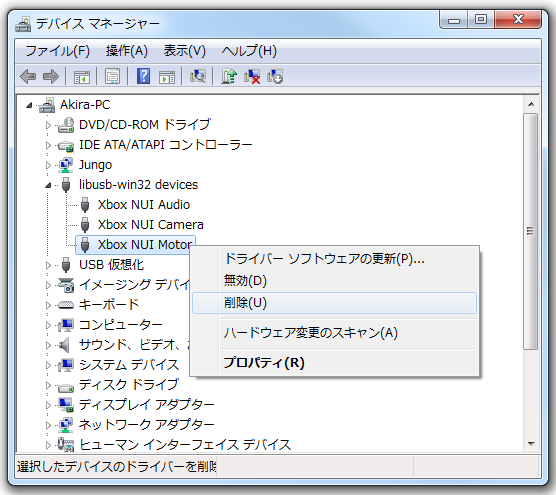
これで、ハードウェア変更のスキャンを行っても、ドライバが元に戻る事は無くなるので、新たにドライバをインストールすることが可能となります。


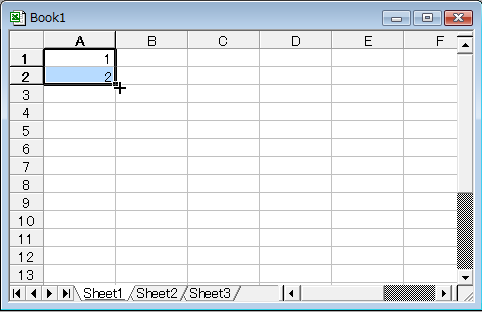
コメント